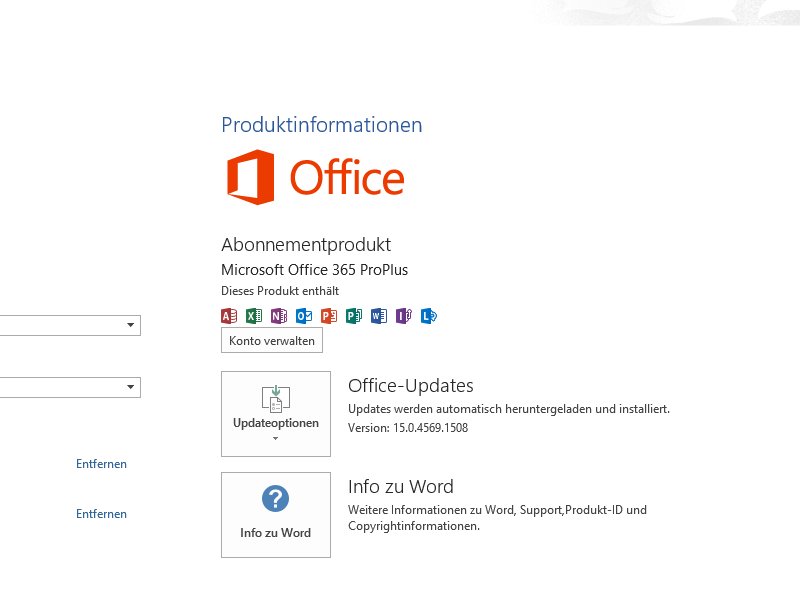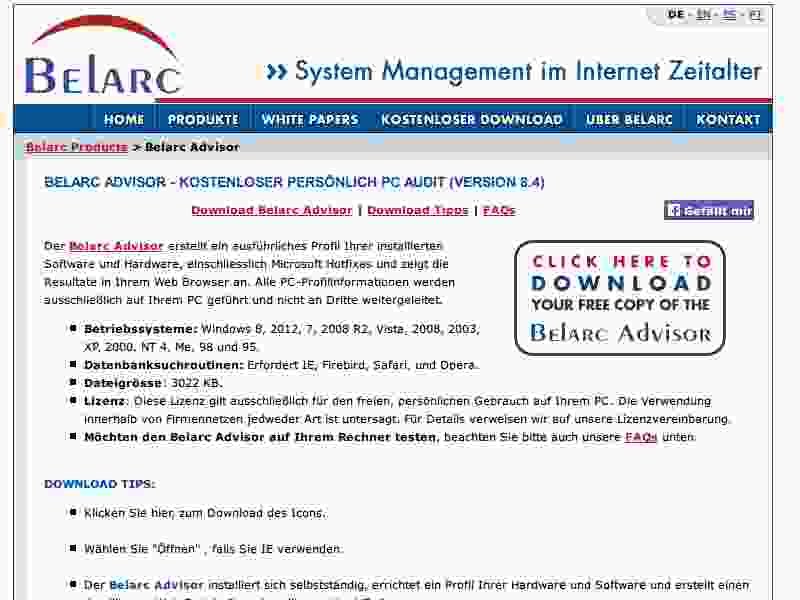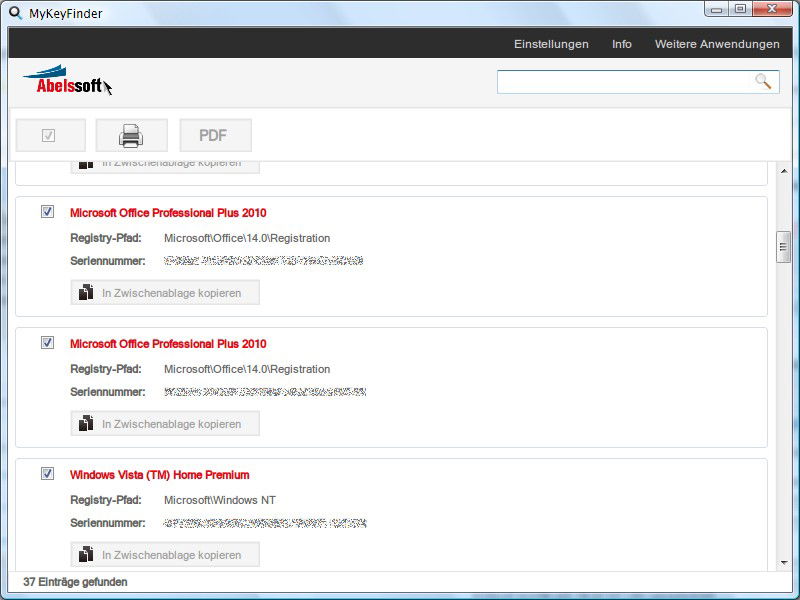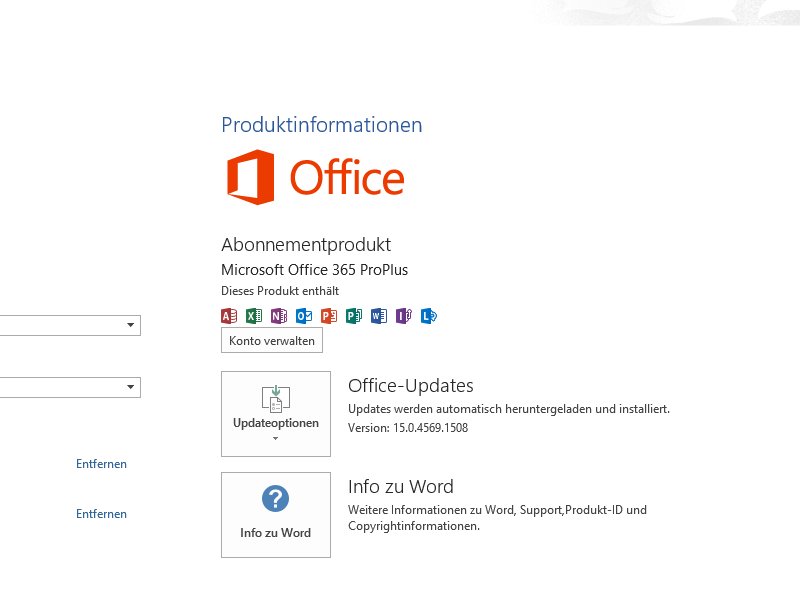
09.04.2014 | Office
Um Microsoft Office zu kaufen, können Sie entweder wie gewohnt in den Laden gehen und die Einmal-Gebühr zahlen, mit der Sie auch eine DVD erhalten. Oder Sie schließen ein Abo für den Office-365-Webdienst ab. Was ist der Unterschied bei der Installation?
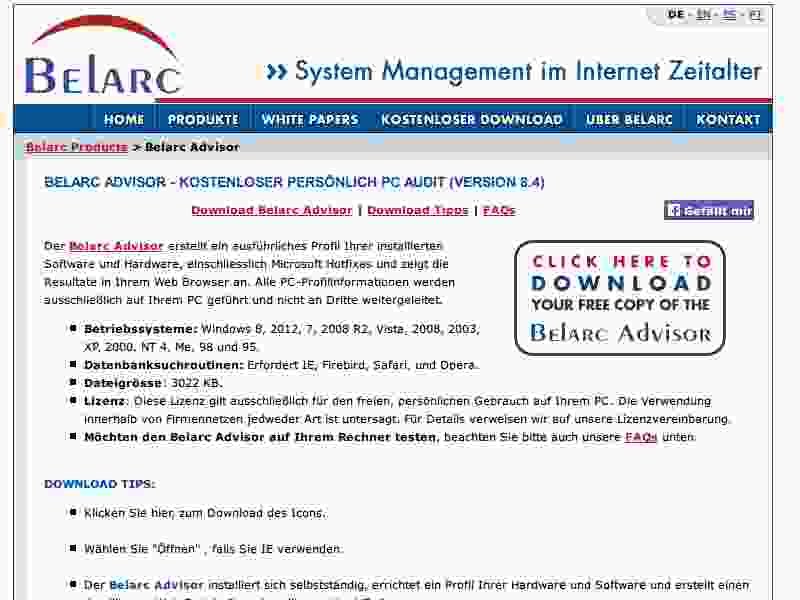
10.02.2014 | Windows
Am besten, Sie updaten Ihren XP-PC mindestens auf Windows 7. Bevor Sie umsteigen, sichern Sie aber Ihre Product-Keys. Denn sonst lassen sich Ihre Programme auf dem neuen PC nicht mehr installieren.
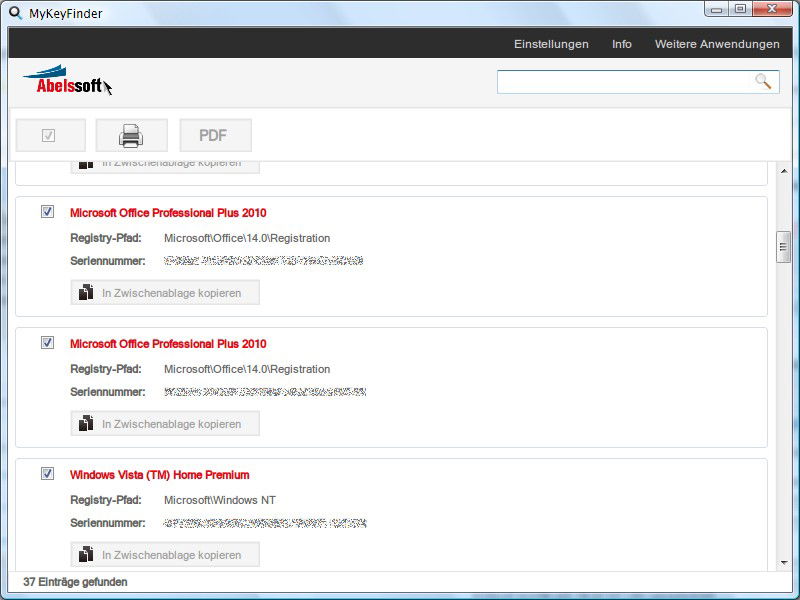
18.04.2012 | Tipps
Damit Kauf-Programme nicht wahllos illegal weitergegeben werden, bauen viele Hersteller Lizenz-Systeme in ihre Software ein. Bekanntestes Beispiel ist wohl Microsoft: bei jeder Installation von Windows muss ein Produkt-Schlüssel eingegeben werden. Muss man später das System neu aufsetzen, kommt man schnell ins Schwitzen, wenn man nicht alle benötigten Seriennummern zur Hand hat. Mit einem kostenlosen Hilfs-Programm lassen sich die verwendeten Lizenz-Keys von vielen Anwendungen zusammenstellen.